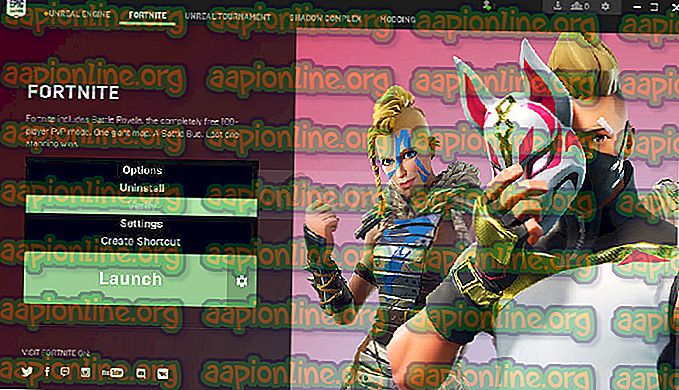Cómo arreglar Fortnite Error Code 20006
Fortnite es un juego de disparos de batalla real donde el objetivo principal es sobrevivir. Definitivamente es uno de los juegos más populares, pero mucha gente todavía se queja de no poder jugar normalmente.

El código de error Fortnite 20006 aparece al iniciar el juego. Este es un error del iniciador y el ejecutable del juego ni siquiera se inicia. El mensaje que sigue es el siguiente: “No se pudo iniciar el juego. Código de error: 20006 (No se puede crear el servicio (StartService falló: 193)) ". El problema generalmente está relacionado con la herramienta EasyAntiCheat que usa el juego. ¡Siga los métodos a continuación para resolver el problema!
¿Qué causa el código de error Fortnite 20006?
El código de error Fortnite 20006 es casi exclusivamente por un servicio EasyAntiCheat que falta en su computadora, o porque el servicio está roto, desactualizado o simplemente no responde cuando lanzó el juego. Epic Games no quiere que ingreses al juego si no te revisaron por trampa o pirateo del juego de antemano.
Además, algunos de sus archivos de juego pueden haberse dañado o faltar, y esto se puede solucionar fácilmente al verificar el juego desde Fortnite launcher. Los archivos corruptos pueden confundir al juego al pensar que tienes un truco cuando de hecho no lo tienes.
Repare el servicio EasyAntiCheat
Este es el servicio Anti-Cheat utilizado por el juego para reconocer a los tramposos y hackers. Analiza activamente tu configuración en busca de cualquier cosa que pueda darte una ventaja injusta sobre tus oponentes. Sin embargo, a veces este servicio se rompe y es posible que deba repararlo usted mismo para deshacerse del código de error Fortnite 20006.
- Puedes buscar el ejecutable principal del juego haciendo clic en el botón de menú Inicio o en el botón de búsqueda al lado y escribiendo Fortnite. De todos modos, haga clic derecho en el archivo ejecutable y elija la opción Abrir ubicación del archivo en el menú contextual que aparecerá.
- La carpeta predeterminada para la instalación es C >> Archivos de programa >> Epic Games >> Fortnite, pero también depende de la arquitectura de su computadora. También puede buscar Fortnite después de hacer clic en el menú Inicio o en el botón de búsqueda, hacer clic con el botón derecho en la primera entrada y elegir Abrir ubicación de archivo.

- De cualquier manera, una vez que esté dentro de la carpeta Fortnite, navegue a FortniteGame >> Binarios >> Win64 (o Win32 dependiendo de su sistema operativo) >> EasyAntiCheat. Dentro debería ver el archivo EasyAntiCheat_Setup.exe. Haga clic derecho en el archivo "EasyAntiCheat_setup.exe" en la carpeta y elija la opción Ejecutar como administrador en el menú contextual que aparecerá.
- Confirme que UAC le indique que el archivo desea realizar cambios en su computadora y espere a que se abra su ventana.

- Asegúrese de que Fortnite esté seleccionado de la lista de juegos y haga clic en el botón Servicio de reparación a continuación. El mensaje "Instalado correctamente" debería aparecer poco después, así que intente reiniciar el juego y compruebe si aún aparece el código de error Fornite 20006.
Solución 2: verificar la instalación del juego
El juego no está disponible en Steam y no tienes acceso a la útil función llamada Verificar integridad de los archivos del juego. Afortunadamente, Epic Games decidió incluir esta característica en su cliente Fortnite, que generalmente hace el mismo trabajo. Simplemente escanea la instalación de tu juego en busca de archivos de juego faltantes o corruptos y los vuelve a descargar para arreglar tu juego. ¡Asegúrate de probarlo a continuación!
- Debes abrir el ejecutable principal del juego haciendo clic en el botón de menú Inicio o en el botón de búsqueda al lado y escribiendo Fortnite. De todos modos, haga clic derecho en el ejecutable y elija la opción Abrir en el menú contextual que aparecerá.
- La carpeta predeterminada para la instalación es C >> Archivos de programa >> Epic Games >> Fortnite, pero también depende de la arquitectura de su computadora. También puede buscar Fortnite después de hacer clic en el menú Inicio o el botón de búsqueda y hacer clic en la primera entrada.
- Haga clic en el icono de engranaje junto al texto de inicio en la ventana del iniciador de Fortnite que debería abrir un nuevo menú. Haz clic en Verificar en el menú y espera a que el iniciador termine de verificar tus archivos de juego.
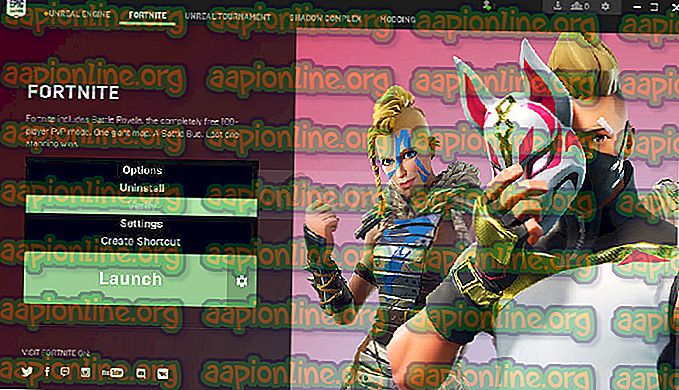
- El proceso debería tomar unos 10 minutos. Verifique si algún archivo se volvió a descargar y reinicie Fortnite para ver si el código de error Fortnite 20006 todavía aparece.
Solución 3: cambie el nombre del controlador EasyAntiCheat
Cambiar el nombre o eliminar el archivo EasyAntiCheat.sys en la carpeta System32 en su computadora podría ser lo correcto, ya que el juego se volverá a descargar tan pronto como lo abra nuevamente. Si su controlador se ha dañado, incluso reparar o reinstalar la herramienta podría no funcionar correctamente. Este método es fácil de realizar y puede salvarlo de más problemas.
- Navegue a esta ubicación en su computadora C >> Windows >> System32 navegando a ella después de iniciar el Explorador de Windows. Primero, haga clic en Esta PC o Mi PC desde el panel lateral izquierdo para ubicar y abrir su Disco local C.
- Si no puede ver la carpeta de Windows, es posible que deba activar la opción que le permite ver archivos y carpetas ocultos. Haga clic en la pestaña "Ver" en el menú superior del Explorador de archivos y haga clic en la casilla de verificación "Elementos ocultos" en la sección Mostrar / ocultar del menú. El Explorador de archivos mostrará los archivos ocultos y recordará esta configuración hasta que la cambie de nuevo.

- Ubique el archivo EasyAntiCheat.sys en la carpeta System32, haga clic derecho sobre él y elija Cambiar nombre. Cambie su nombre a algo así como EasyAntiCheat.old.sys y toque la tecla Intro para confirmar sus cambios. ¡Reinicie Fortnite y verifique si todavía ve el error 20006 en el inicio!